פרסומת
נסה ככל שתהיה מערכת הפעלה קלה לשימוש ופשוטה לטאבלטים והתקני צריכה אחרים, Windows 8 הוא עדיין חלונות לבבם. אם אתה משתמש בשולחן העבודה של Windows 8, עדיין תתמודד עם הרבה מהבעיות עמן התמודדתך בגירסאות קודמות של Windows. אפשר למחוק קבצים, למלא את מגש המערכת של המחשב שלך בתוכניות הפעלה ולחוות בעיות אחרות במערכת Windows.
אנו נסקור כמה בעיות נפוצות בהן יתמודדו המשתמשים וכיצד לתקן אותן ב- Windows 8. חלק מהטריקים האלה עשויים לעבוד על גרסאות קודמות של Windows, אך Windows 8 מוסיף כלים חדשים רבים שיסייעו בסוגים כאלה של בעיות. לדוגמה, Windows 8 כולל אנטי-וירוס מובנה חמש עובדות מפתיעות אודות חלונות 8Windows 8 מלא בשינויים מפתיעים - כל מה שתחשבו על Windows 8, מיקרוסופט בהחלט לא נבהלת הפעם. החל מהגנת אנטי-וירוס משולבת ועדכון פחות מפריע ועד להסרת Windows ... קרא עוד , כך שלמשתמשים תהיה הגנה מפני תוכנות זדוניות מחוץ לקופסה.
קבצים שנמחקו בטעות?
התכונה היסטוריית קבצים של Windows 8 האם ידעת ש- Windows 8 כולל גיבוי למכונת זמן מובנית?אנו שוכחים לפעמים עם כל ההתמקדות בממשק החדש "המודרני" של Windows 8, אך ל- Windows 8 מגוון שיפורים נהדרים לשולחן העבודה. אחד מהם הוא היסטוריית הקבצים, תכונת גיבוי מובנית שמתפקדת ... קרא עוד מייצר אוטומטית עותקים של הקבצים שלך אם אתה מפעיל אותם. לאחר הפעלת תכונה זו, באפשרותך לשחזר קובץ שמחק או לשחזר עותק קודם של קובץ - אידיאלי אם ביצעת כמה שינויים במסמך ורוצה להחזיר את הגרסה הישנה. היסטוריית הקבצים פועלת לעיתים קרובות, ומייצרת עותקי גיבוי של הקבצים שלך כל שעה.
לאחר הפעלת היסטוריית הקבצים, פשוט לחץ על כפתור ההיסטוריה על הסרט בתיקייה שהכיל את הקובץ פעם אחת כדי להתחיל לשחזר אותו.
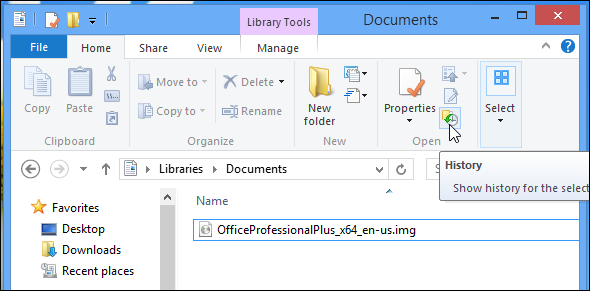
שכחת להגדיר היסטוריית קבצים?
אם אתה משתמש בכונן קשיח מגנטי מסורתי במקום בכונן מודרני במצב מוצק, ייתכן שתוכל לשחזר קבצים שנמחקו באמצעות תוכנית לשחזור קבצים כמו השחזור של פיריפור. תוכניות כאלה סורקות את הכונן הקשיח שלך, מחפשות חלקים של קבצים שנמחקו ומציעות לשחזר אותן.
הם לא יעבדו בכונני מצב מוצק מכיוון שקבצים שנמחקו מ- SSD בדרך כלל נמחקים מייד, אלא אם כן חתוך מדוע TRIM חשוב לכוננים קשיחים במצב מוצק? [הסביר טכנולוגיה] קרא עוד היה מושבת. אם אתה משתמש ב- SSD, הקפד לעשות זאת אפשר היסטוריית קבצים האם ידעת ש- Windows 8 כולל גיבוי למכונת זמן מובנית?אנו שוכחים לפעמים עם כל ההתמקדות בממשק החדש "המודרני" של Windows 8, אך ל- Windows 8 מגוון שיפורים נהדרים לשולחן העבודה. אחד מהם הוא היסטוריית הקבצים, תכונת גיבוי מובנית שמתפקדת ... קרא עוד לפני שאתה מוחק בטעות קובץ!
יש לך יותר מדי תוכניות הפעלה?
מנהל המשימות של חלונות 8 מנהל המשימות של Windows 8: פנינה נסתרת במבט רגילבעוד שחלקים רבים של Windows 8 ניתנים לוויכוח (אולי המודרני הוא העתיד; אולי זה לא), אלמנט אחד של Windows 8 שעבר שיפוץ מסיבי והפך אותו ליותר מדהים הוא ... קרא עוד מאפשר לך לנהל את תוכניות ההפעלה שלך. אם התקנת יותר מדי תוכניות המתחילות אוטומטית במחשב והן מאטיות בהמשך תהליך ההפעלה ועמסת מגש המערכת, סוף סוף יש דרך משולבת לניהול אלה כראוי.
לחץ באמצעות לחצן העכבר הימני על שורת המשימות ובחר מנהל המשימות. לחץ על הקישור פרטים נוספים והשתמש באפשרויות בכרטיסיית ההפעלה כדי להשבית את תוכניות ההפעלה שלך. Windows 8 אפילו אומר לך כמה זמן כל תוכנית מוסיפה לתהליך ההפעלה שלך.

האם פישלתם הגדרות כלשהן?
אתה יכול לשחזר את אפשרויות ברירת המחדל בתוכניות רבות של Windows אם שינית אותן ורוצה לחזור לאיך שהן לפני שהתעסק בהן. אם אתה ...
- מחק ספרייה: לחץ באמצעות לחצן העכבר הימני על כותרת הספריות ביישום סייר הקבצים ובחר באפשרות שחזר ספריות ברירת מחדל.
- השבת את הגדרות התצוגה שלך: לחץ על הכרטיסייה תצוגה בסייר הקבצים, לחץ על סמל האפשרויות ובחר שנה תיקייה ואפשרויות חיפוש. כאן ישנו לחצן ברירת מחדל לשחזור ברירות המחדל - כל אחת מהן תשחזר את האפשרויות שצוינו בכרטיסייה להגדרות ברירת המחדל שלהן.
- הסתיר יותר מדי סמלי מגש המערכת: לחץ באמצעות לחצן העכבר הימני על שורת המשימות, לחץ על מאפיינים, לחץ על כפתור ההתאמה האישית שליד אזור ההודעות ובחר שחזור התנהגויות של סמל ברירת המחדל.
נתקל בבעיות ב- Internet Explorer?
גירסת שולחן העבודה של Internet Explorer עלולה להיתקל בבעיות אם מתקינים יותר מדי תוספות לדפדפן, כמו סרגלי כלים. אתה עלול להיתקל בבעיות אם ציינת יותר מדי מההגדרות המתקדמות ב- Internet Explorer והשבית דברים שלא היית צריך שיהיו לך.
למרבה המזל, Internet Explorer נותן לך דרך לאפס אותו למצב ברירת המחדל שלו. לשם כך, פתח את Internet Explorer, לחץ על סמל גלגל השיניים, בחר אפשרויות אינטרנט, לחץ על הכרטיסייה מתקדם ולחץ על אפס.
תאבד את סרגלי הכלים, את התוספים, את הגדרות הדפדפן ואת רוב נתוני הגלישה האחרים. עם זאת, לא תאבד את המועדפים שלך ב- Internet Explorer.
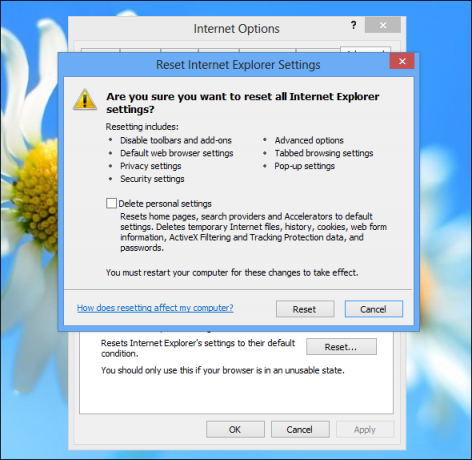
האם הרעיון להשתמש ב- Internet Explorer גורם לך לרעוד? הדפדפן התפתח! קרא את שלנו סקירה ב- Internet Explorer 11 הפתעה: Internet Explorer 11 התבגר בדפדפן מודרניזוכר את Internet Explorer 6? ובכן, Internet Explorer כבר לא נורא. בין שאתה אוהב IE או לא, אתה לא יכול להכחיש שהוא השתפר דרמטית וכעת הוא ראוי לתפוס את מקומו לצד מודרני אחר ... קרא עוד .
סובלים מתוכניות קפואות או מציצות משאבים?
זו לא שגיאה מצידך, אבל מדי פעם תוכנית תקפיא ותהיה לא מגיבה. גרוע מכך, לפעמים תוכנית עשויה להישאר פועלת ברקע, וממצה את משאבי ה- CPU והזיכרון כדי לא לעשות כלום. במקרים כמו זה אתה יכול להשתמש מנהל המשימות לסיום התוכנית כיצד להפוך את Windows 8 מהר יותר: 8 טיפים לשיפור הביצועיםמה שתחשבו על Windows 8 (ב- MakeUseOf, הדעות שלנו מעורבות), זה בהחלט מהיר. Windows 8 מתגברת מהר יותר מגרסאות קודמות של Windows, יש שימוש בזיכרון נמוך יותר, ויש לו שולחן עבודה שמרגיש נחמד ... קרא עוד .
לחץ על Ctrl + Alt + Delete ולחץ על מנהל המשימות או לחץ באמצעות לחצן העכבר הימני על שורת המשימות ובחר מנהל המשימות כדי לפתוח את מנהל המשימות. מכאן תוכלו ללחוץ באמצעות לחצן העכבר הימני על תוכנית ולבחור סיום משימה כדי לעצור אותה בכוח. מנהל המשימות של חלונות 8 מקודד תוכנות לפי שימוש במשאבים, כך שקל לראות אם תוכנית אינה תקינה וצורכת יותר מדי משאבים ברקע.
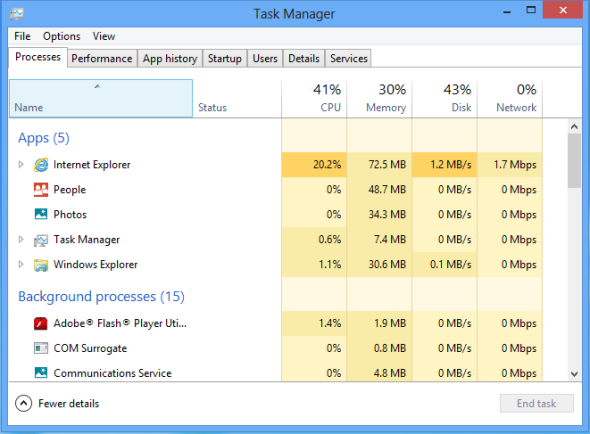
האם המחשב שלך קופא?
ייתכן שהמחשב שלך עשוי להיות קפוא לחלוטין. אם זה לא מגיב כלל, עליך ללחוץ על Ctrl + Alt + Delete בו זמנית. אם יתמזל מזלך, המחשב שלך עדיין מגיב ותוכל להשתמש במסך Ctrl + Alt + Delete כדי לפתוח את מנהל המשימות ולהרוג תוכניות או פשוט ללחוץ על לחצן ההפעלה ולהפעיל מחדש את המחשב שלך.
אם המחשב שלך לא מגיב כלל, תוכל ללחוץ לחיצה ארוכה על לחצן ההפעלה הפיזי במחשב שלך. לאחר מספר שניות זה ייפסק לחלוטין. אסור להשתמש בשיטה זו בכדי לכבות את המחשב באופן קבוע, מכיוון שמדובר באיפוס קשיח בכוח שאינו מאפשר לכיבוי המחשב בצורה נקייה. עם זאת, הדבר הכרחי אם המחשב שלך אינו מגיב.
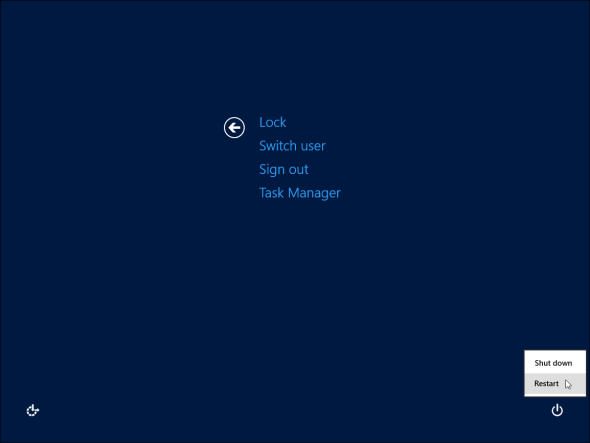
מתמודדים עם סוגיות מחשב כללי?
Windows 8 מאפשר לך "תרענן את המחשב שלך," כיצד לשחזר, לרענן או לאפס את התקנת Windows 8 שלךבנוסף לתכונה שחזור המערכת הרגילה, ל- Windows 8 יש תכונות ל"רענון "ו"איפוס" של המחשב האישי שלך. חשוב על אלה כדרכים להתקנה מהירה מחדש של Windows - שמירה על הקבצים האישיים שלך או מחיקת ... קרא עוד וזו למעשה דרך קלה להתקנה מחדש של Windows. Windows ירענן את עצמו אוטומטית, ישחזר את עצמו למצב ברירת המחדל שלו. Windows ישמור על הקבצים האישיים שלך אפליקציות מודרניות מחנות Windows מהן האפליקציות הטובות ביותר לתחילת העבודה עם Windows 8? קרא עוד , אך יהיה עליך להתקין מחדש את כל היישומים השולחניים שהתקנת לאחר מכן.
זוהי דרך מהירה להחזיר את Windows למצב רענן מבלי לאבד את הקבצים שלך או לעבור את תהליך ההתקנה המסורתי של Windows. אפשרות זו תמצא באפליקציית הגדרות המחשב תחת החלק הכללי.
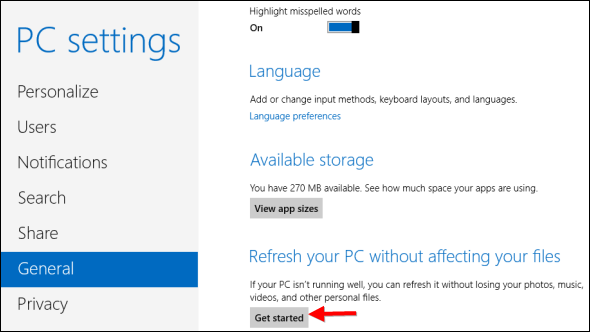
נתקל בבעיות מערכת?
אתה יכול גם להשתמש ב- תכונת שחזור מערכת כיצד לוודא שחזור המערכת של Windows פועל כשאתה זקוק לושחזור מערכת אינו תכונה אוטומטית ב- Windows 7. בדרך כלל זה מופעל כאשר רכשת מערכת חדשה, אך לאחר הפעלת עדכונים, התקנת כלי מערכת או הפעלת רשימת משימות אחרת ש ... קרא עוד לשחזר את המערכת באופן חלקי מבלי לבצע רענון. שחזור מערכת לא ימחק את תוכניות שולחן העבודה שהתקנת, כך שזו יכולה להיות שיטה מהירה יותר. שחזור מערכת יוצר באופן אוטומטי "נקודות שחזור", המהוות עותק גיבוי של קבצי מערכת חשובים.
זה יכול להיות שימושי לאחר שקבצי מערכת נפגעו איכשהו - אולי התקנת מנהלי התקנים לא יציבים במערכת שלך או שהסרת בטעות התקנת מנהל התקן. שחזור מערכת יכול לתקן בעיות כאלה מבלי שתצטרך לבצע רענון ולאבד את כל תוכניות שולחן העבודה שלך.
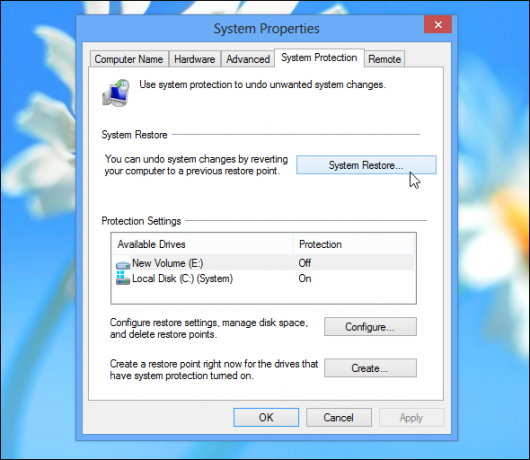
קבצי מערכת שנמחקו בטעות?
Windows כולל את הפקודה SFC (בודק קבצי מערכת), אותה אתה יכול להפעיל באופן ידני. הפעל פקודה זו ו- Windows תסרוק את קבצי המערכת של המחשב, תוך הבטחת כולם במצב תקין. אם קובץ נמחק או פגום, בודק קבצי המערכת יבחין בו ויחליף אותו באופן אוטומטי. כל זה קורה ללא צורך להשתמש בתכונות רענון או שחזור מערכת.
כדי להשתמש בפקודה זו, לחץ על לחצן התחל, הקלד שורת הפקודה, לחץ באמצעות לחצן העכבר הימני על קיצור הדרך של שורת הפקודה ובחר הפעל כמנהל. בחלון שורת הפקודה של מנהל המערכת שמופיע, הפעל את הפקודה הבאה:
sfc / scannow
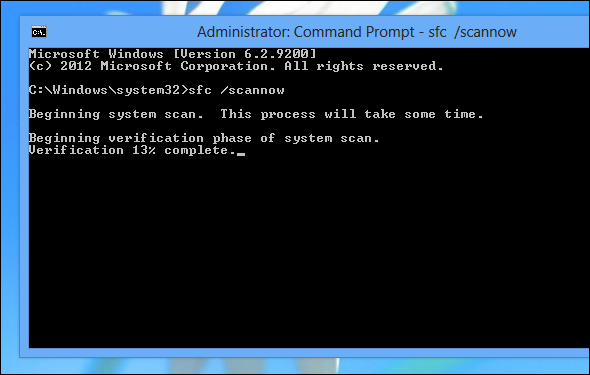
האם אתה מכיר בעיות ותיקונים נפוצים אחרים עבורם ב- Windows 8? השאירו תגובה ושתפו את הפתרונות שלכם!
אשראי תמונה: comedy_nose על פליקר
כריס הופמן הוא בלוגר טק ומכור לטכנולוגיה מסביב ומתגורר ביוג'ין, אורגון.